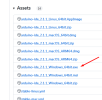- خرید بلیط هواپیما
- سرور مجازی ایران
- سابروتین آباکوس (Abaqus)
- گروه صنعتی اسکندری
- خرید نات کوین
- تعمیر صندلی
- فرم ساز وردپرس
- بهترین بروکر فارکس
- بهترین آموزش سی شارپ
- ممبر واقعی تلگرام
- نرم افزار هوش تجاری تبلو
- معماری ایرانی اسلامی
- وریفای صرافیها و بروکرها
- پلتفرم رپورتاژ تسمینو
- خرید گیفت کارت اپل
- فروش کالای استوک دیجیتال
You are using an out of date browser. It may not display this or other websites correctly.
You should upgrade or use an alternative browser.
You should upgrade or use an alternative browser.
راه اندازی آردینو uno
- شروع کننده موضوع saalek110
- تاریخ شروع
saalek110
Well-Known Member
Arduino - آغاز کار با Arduino روی سیستم عامل ویندوز
آردوینو uno | همه چیز درباره آردوینو uno | نمونه پروژه با آردوینو uno | قیمت uno

 ideaelec.com
ideaelec.com
آردوینو uno | همه چیز درباره آردوینو uno | نمونه پروژه با آردوینو uno | قیمت uno

آردوینو uno | همه چیز درباره آردوینو uno | نمونه پروژه با آردوینو uno | قیمت uno
آردوینو uno | قیمت آردوینو uno | میکروکنترلر برد Ardoino UNO بر پایه ATMega328P(دریافت دیتاشیت) می باشد. این برد دارای 14 پین ورودی و خروجی دیجیتال (I/O) - پروژه راه اندازی سروو موتور با آردوینو uno - پروژه راه اندازی سنسورهای pir (حرکتی) دانلود درایور برد آردوینو uno - تفاوت برد آردوینو uno r3...
 ideaelec.com
ideaelec.com
آخرین ویرایش:
saalek110
Well-Known Member
آپارات - سرویس اشتراک ویدیو
آموزش نصب درایور آردوینو uno
saalek110
Well-Known Member
راه اندازی آردوینو، شروع کار با Arduino - یوبرد
 uboard.ir
uboard.ir
راه اندازی آردوینو، شروع کار با Arduino
به مراحل راه اندازی آردوینو با نرم افزارهای Arduino IDE و ویژوال استودیو و VS Code و نحوۀ ساخت پروژۀ آردوینو در این نرم افزارها می پردازیم.
saalek110
Well-Known Member
راه اندازی برد آردوینو uno . تست از خودم(سالک)
هشدار : جنس ها فیک است ممکن است به کامپیوتر شما صدمه بزند احتیاط کنید.
سالک: بعد وصل کردن آردوینو به کامپیوتر نمی شناسد.
باید درایور آن را با رفتن به دیوایس منیجر نصب کنید. در همین پست این درایور را اتچ می کنم.
من از این سایت دانلود کردم می تونید از اونجا انتهای صفحه دانلود کنید یا از جای دیگه دانلود کنید:

 ideaelec.com
ideaelec.com
هشدار : جنس ها فیک است ممکن است به کامپیوتر شما صدمه بزند احتیاط کنید.
سالک: بعد وصل کردن آردوینو به کامپیوتر نمی شناسد.
باید درایور آن را با رفتن به دیوایس منیجر نصب کنید. در همین پست این درایور را اتچ می کنم.
من از این سایت دانلود کردم می تونید از اونجا انتهای صفحه دانلود کنید یا از جای دیگه دانلود کنید:

آردوینو uno | همه چیز درباره آردوینو uno | نمونه پروژه با آردوینو uno | قیمت uno
آردوینو uno | قیمت آردوینو uno | میکروکنترلر برد Ardoino UNO بر پایه ATMega328P(دریافت دیتاشیت) می باشد. این برد دارای 14 پین ورودی و خروجی دیجیتال (I/O) - پروژه راه اندازی سروو موتور با آردوینو uno - پروژه راه اندازی سنسورهای pir (حرکتی) دانلود درایور برد آردوینو uno - تفاوت برد آردوینو uno r3...
 ideaelec.com
ideaelec.com
پیوست ها
آخرین ویرایش:
saalek110
Well-Known Member
در دیوایس منیجر
می بینید یک وسیله نشناخته داره ، بایدکمک کنید بشناسه، آپدیت را بزنید، ( من ویندوز سون دارم.)
بعد بروس کنید جایی که پوشه درایور هست. و نصب میشه.
بعد می رویم سایت خود آردوینو:

 www.arduino.cc
برای سیستم عامل خود را پیدا کنید. من ویندوز 7 و بالاتر را انتخاب کردم.
www.arduino.cc
برای سیستم عامل خود را پیدا کنید. من ویندوز 7 و بالاتر را انتخاب کردم.
در صفحه بعدی دو دکمه است که just download (جاست دانلود) یعنی بی پول را بزنید.حجم 111 مگا است.
نصبش ساده است.
بعد در نرم افزار آردوینو بروید منوی تولز Tools، در گزینه بورد ، آردینو uno را انتخاب کنید. در همین منوی تولز گزینه پورت من دیدم یک پورت را خودش به آردینو اختصاص داده.
از مثالها در منوی فایل برنامه بلینک یعنی چشمک زن را انتخاب کردم
و موقعی که دکمه آپلود را از بالا می زنید پورت را می خواهد که همونی که در منوی تولز خودش مشخص کرده بود را زدم.
بعد زدن دکمه آپلود روی بورد آردوینو یک سری چراغ چشمک زد که نشان می دهد آپلود انجام شد.(چراغ های ریزی روی برد آردوینو هست که موقع آپلود چشمک می زند و این ربطی به دیودی که شما می خواهید به بورد وصل کنید ندارد.)
این فیلم آپارات در همین تاپیک تصویری گفته . گویاتر از نوشته من است.( یا آموزش های عکس دار را ببینید.) برای آپدیت درایور اونجا را ببینید و همچنین برای کار با نرم افزار Arduino IDE.
می بینید یک وسیله نشناخته داره ، بایدکمک کنید بشناسه، آپدیت را بزنید، ( من ویندوز سون دارم.)
بعد بروس کنید جایی که پوشه درایور هست. و نصب میشه.
بعد می رویم سایت خود آردوینو:

Software
Open-source electronic prototyping platform enabling users to create interactive electronic objects.
در صفحه بعدی دو دکمه است که just download (جاست دانلود) یعنی بی پول را بزنید.حجم 111 مگا است.
نصبش ساده است.
بعد در نرم افزار آردوینو بروید منوی تولز Tools، در گزینه بورد ، آردینو uno را انتخاب کنید. در همین منوی تولز گزینه پورت من دیدم یک پورت را خودش به آردینو اختصاص داده.
از مثالها در منوی فایل برنامه بلینک یعنی چشمک زن را انتخاب کردم
و موقعی که دکمه آپلود را از بالا می زنید پورت را می خواهد که همونی که در منوی تولز خودش مشخص کرده بود را زدم.
بعد زدن دکمه آپلود روی بورد آردوینو یک سری چراغ چشمک زد که نشان می دهد آپلود انجام شد.(چراغ های ریزی روی برد آردوینو هست که موقع آپلود چشمک می زند و این ربطی به دیودی که شما می خواهید به بورد وصل کنید ندارد.)
این فیلم آپارات در همین تاپیک تصویری گفته . گویاتر از نوشته من است.( یا آموزش های عکس دار را ببینید.) برای آپدیت درایور اونجا را ببینید و همچنین برای کار با نرم افزار Arduino IDE.
آخرین ویرایش:
saalek110
Well-Known Member
پس آپلود انجام شد ولی برای دیدن نتیجه باید یک led به پایه ای که در برنامه گفته شده وصل کنید.
عکسهای سایت زیر را نگاه می کنیم با هم:
 www.ictnic.com
www.ictnic.com
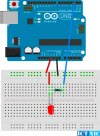
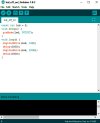
دو عکس بالا را اگر نگاه کنید در کدنویسی پایه 2 را انتخاب کرده و روی برد هم به پایه 2 وصل کرده.
بدون مقاومت وصل نکنید ممکن است led بسوزد.
خط:
تعیین شماره پایه بورد آردینو شماست. انتخاب فیزیکی پایه مورد نظر.
بعدش از اسم led در کدش بعدا چند بار می بینید استفاده کرده.
عکسهای سایت زیر را نگاه می کنیم با هم:
پروژه ساده ال ای دی چشمک زن با آردوینو
پروژه ساده | آردوینو | پروژه های آردوینو | آموزش کامل آردوینو | ال ای دی چشمک زن
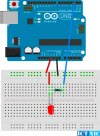
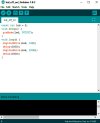
دو عکس بالا را اگر نگاه کنید در کدنویسی پایه 2 را انتخاب کرده و روی برد هم به پایه 2 وصل کرده.
بدون مقاومت وصل نکنید ممکن است led بسوزد.
خط:
کد:
cons int led = 2;تعیین شماره پایه بورد آردینو شماست. انتخاب فیزیکی پایه مورد نظر.
بعدش از اسم led در کدش بعدا چند بار می بینید استفاده کرده.
آخرین ویرایش:
saalek110
Well-Known Member
کد اون سایت اینه:
من با کد بالا و سیم کشی همین سایت توانستم دیود نوری چشمک زن داشته باشم.
برای اینکه بفهمید کد موثره می توانید تاخیر را به جای 1000 به 10 تغییر دهید. دو تا زمان داریم ، مدت روشن بودن و مدت خاموش بودن. هر دو قابل تغییر است.
کد:
const int led = 2;
void setup() {
pinMode(led, OUTPUT);
}
void loop() {
digitalWrite(led, LOW);
delay(1000);
digitalWrite(led, HIGH);
delay(1000);
}من با کد بالا و سیم کشی همین سایت توانستم دیود نوری چشمک زن داشته باشم.
برای اینکه بفهمید کد موثره می توانید تاخیر را به جای 1000 به 10 تغییر دهید. دو تا زمان داریم ، مدت روشن بودن و مدت خاموش بودن. هر دو قابل تغییر است.
آخرین ویرایش:
saalek110
Well-Known Member
در عکس این سایت من برداشت می کنم 5 ولت را داده به دیود
ولی باید گراند را بدهد به دیود.
من از گراند و پایه 2 استفاده کردم دو طرف دیود و مقاومت. یعنی مقاومت و دیود با یک سیم به هم وصل هستند و گراند به دیود داده شده و پایه 2 به مقاومت.
راستی یادتون باشه دیود مثبت و منفی اش باید رعایت بشه
اول برای تست پایه 2 را بگذارید کنار و
اول گراند و 5 ولت را دو طرف ((مقاومت و دیود به هم وصل شده)) بزنید تا معلوم بشه دیود کدوم طرفی باید گذاشته بشه یا اینکه به شکل بریدگی دیود نگاه کنید تا منفی اون را بفهمید.
ولی باید گراند را بدهد به دیود.
من از گراند و پایه 2 استفاده کردم دو طرف دیود و مقاومت. یعنی مقاومت و دیود با یک سیم به هم وصل هستند و گراند به دیود داده شده و پایه 2 به مقاومت.
راستی یادتون باشه دیود مثبت و منفی اش باید رعایت بشه
اول برای تست پایه 2 را بگذارید کنار و
اول گراند و 5 ولت را دو طرف ((مقاومت و دیود به هم وصل شده)) بزنید تا معلوم بشه دیود کدوم طرفی باید گذاشته بشه یا اینکه به شکل بریدگی دیود نگاه کنید تا منفی اون را بفهمید.
saalek110
Well-Known Member
یک و نیم سال بعد .
آبان 1402
طبق آموزش بالا ... برد آردوینوی خود را نصب کردم و led را به پایه 2 وصل کردم و روشن و خاموش شد.
کد را مطابق اون سایت تنظیم کردم.
مراحل کار ...نصب نرم افزار آردوینو ...اول ورژن جدیدش را دانلود کردم .. روی ویندوز سون کار نکرد...بعد از پارسال داشتم ...اون کار کرد...در تست سوم یک ورژن کمی قذیمی تز از آخرین ورژن را نصب کردم....
گام دوم: از ضمیمه پست بالایی درایور برد آردینو را نصب کردم
و در آخر کد را تغییر دادم
و با یک مقاومت led را به پایه 2 وصل کردم....مقاومت نباید سنگین باشد مثلا 200 اهم خوبه وگرنه led روشن نمیشه.
مثلا با دو کیلو مقاومت روشن نمیشه.

لینک دانلود ورژن ۲.۱.۱ در پست بعدی، به همراه عکس از سایت.
آبان 1402
طبق آموزش بالا ... برد آردوینوی خود را نصب کردم و led را به پایه 2 وصل کردم و روشن و خاموش شد.
کد را مطابق اون سایت تنظیم کردم.
مراحل کار ...نصب نرم افزار آردوینو ...اول ورژن جدیدش را دانلود کردم .. روی ویندوز سون کار نکرد...بعد از پارسال داشتم ...اون کار کرد...در تست سوم یک ورژن کمی قذیمی تز از آخرین ورژن را نصب کردم....
گام دوم: از ضمیمه پست بالایی درایور برد آردینو را نصب کردم
و در آخر کد را تغییر دادم
و با یک مقاومت led را به پایه 2 وصل کردم....مقاومت نباید سنگین باشد مثلا 200 اهم خوبه وگرنه led روشن نمیشه.
مثلا با دو کیلو مقاومت روشن نمیشه.

لینک دانلود ورژن ۲.۱.۱ در پست بعدی، به همراه عکس از سایت.
آخرین ویرایش:
saalek110
Well-Known Member
Release 2.1.1 · arduino/arduino-ide
Fixed Update Arduino CLI dependency to 0.32.2 to fix arduino/ArduinoCore-renesas#10 (#2121) Full Changelog: 2.1.0...2.1.1
arduino-ide_2.1.1_Windows_64bit.exe
اسمش را در خط بالا نوشتم
در عکس زیر هم با فلش نشان دادم...
پیوست ها
آخرین مطالب مجیدآنلاین
-

-

-

-

-

-

-

-

-

-

جدیدترین ارسال ها
-
-
-
-
-
-
-
-
-
-
Discover the Top 10 Free AI Fitness Apps for Personalized Training
- آخرین: هوش مصنوعی فارسی زال
-
-
-